Mundarija
Tahrirlash uchun 857 ta fotosuratingiz bo'lsa va buni amalga oshirishga bir necha kun qolganda nima qilasiz? Agar siz ko'p kofe ichishni va tun bo'yi dam olishni aytgan bo'lsangiz, siz ushbu maqolani o'qib chiqishingiz kerak!
Salom! Men Karaman va professional fotograf sifatida men fotosuratlarni tahrirlash bilan qandaydir sevgi/nafrat munosabatlariga egaman.
Birinchidan, men buni yaxshi ko'raman, chunki tahrirlash eng yuqori gilosdir. Bu erda biroz qochish va yonish, u erda biroz rang tuzatish va birdan sizda ajoyib tasvir paydo bo'ladi. Bundan tashqari, to'rt xil fotosuratchi bir xil tasvirni olishi va to'rtta alohida tasvir yaratishi mumkin. Bu ajoyib!
Ammo tahrir qilish ham ko'p vaqt talab etadi va bu menga yoqmaydi. Va 857 ta rasmning har birida bir xil tahrirlar bajarilishi kerak bo'lgan juda ko'p ish bor.
Agar siz barcha asosiy tahrirlarni birdaniga amalga oshirsangiz nima bo'ladi! Lightroom'da to'plamli tahrirlashni o'rgansangiz, buni amalga oshirishingiz mumkin. Keling, ko'rib chiqamiz!
Izoh: Agar siz Mac versiyasidan foydalansangiz, ular biroz boshqacha ko'rinadi.
Oldindan sozlashlar bilan ommaviy tahrirlash
Bir nechta tasvirlarni tahrirlashning eng tezkor usuli bir vaqtning o'zida bir nechta fotosuratlarga oldindan sozlashni qo'llashdir. Foydalanish uchun yaxshi sozlamalar yo'qmi? Oʻzingizning oldindan sozlashlarni bu yerda oʻrganing.
Oldin sozlamalarni tayyorlaganingizdan soʻng, uuni qo'llash juda oddiy.
1-qadam: Ishlab chiqish modulida tahrir qilmoqchi bo'lgan rasmlarni tanlang. Agar siz bir-biriga yaqin bo'lmagan bir nechta tasvirni tanlasangiz, ularni tanlash uchun har bir rasm ustiga bosgan holda Ctrl yoki Buyruq tugmasini bosib turing.

Agar siz ketma-ket bir nechta rasmni tanlamoqchi bo'lsangiz, qatordagi birinchi va oxirgi rasmni bosgan holda Shift tugmasini bosib turing.

Agar siz hozirda o'zingizdagi barcha rasmlarni tanlamoqchi bo'lsangiz. pastki qismidagi plyonka uchun Ctrl + A yoki Buyruq + A tugmasini bosing. Koʻproq foydali Lightroom yorliqlari uchun ushbu maqolani koʻrib chiqing.
2-qadam: Tanlovlaringiz amalga oshirilgandan soʻng, Navigator ostidagi chapdagi Oldindan oʻrnatishlar paneliga oʻting. oynasi.

O'ting va rasmlarga qo'llashni xohlagan oldindan sozlamani tanlang. Men kiritayotgan oʻzgarishlarni osongina koʻrishingiz uchun qora va oq oldindan sozlamani olaman.
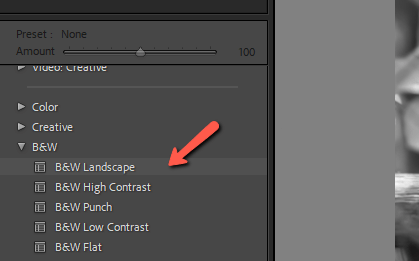
Oldindan oʻrnatilganni tanlang va u faqat birinchi rasmga qoʻllaniladi. Nima bo'ldi?
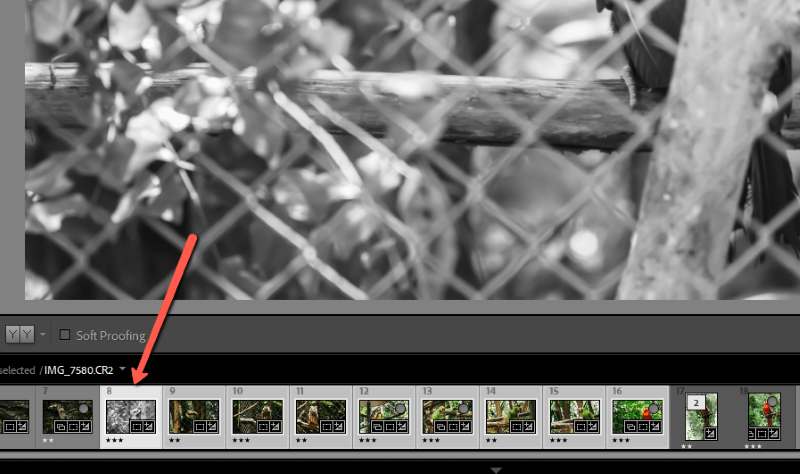
Xavotir olmang, u hali bajarilmagan.
3-qadam: Tahrirlash panellari ostidagi o'ngdagi Sinxronlash tugmasini bosing.

Ushbu oyna ochiladi, qaysi turdagi tahrirlarni sinxronlashtirmoqchisiz.
4-qadam: Qutilarni belgilang (yoki vaqtni tejash uchun hammasini belgilang) va Sinxronizatsiya tugmasini bosing.

Bu tanlanganlar uchun amal qiladi. barcha tanlangan rasmlar uchun sozlamalar.
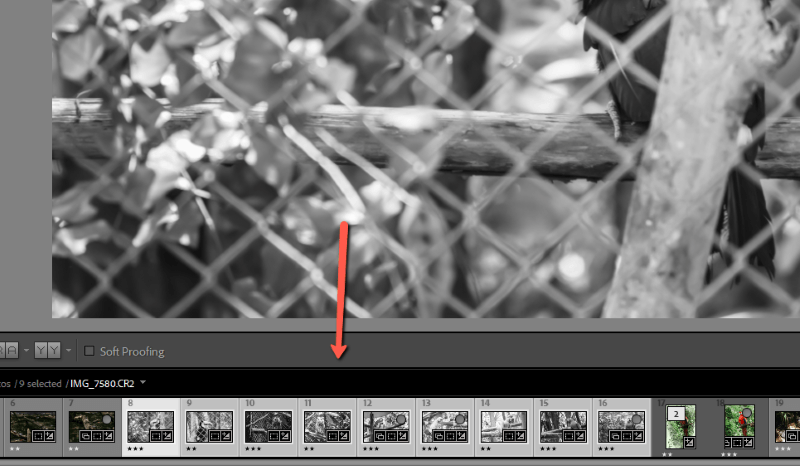
To'plamni qo'lda tahrirlash
Agar sizoldindan o'rnatishingiz yo'q va rasmga bir qator o'zgarishlar kiritasizmi?
Siz ham xuddi shunday texnikadan foydalanishingiz mumkin. Barcha o'zgarishlarni bitta rasmga kiriting. Tayyor bo'lgach, barcha rasmlarni tanlang va Sinxronlash tugmasini bosing.
Avval tahrirlangan rasmingizni bosganingizga ishonch hosil qiling va keyin boshqa rasmlarni tanlang. Lightroom birinchi rasmdagi tahrirlarni oladi va ularni hamma narsaga qo'llaydi.
Boshqa variant - bir vaqtning o'zida tahrir qilish. Sinxronizatsiya tugmachasining chap tomonida kichik o'tish tugmachasini ko'rasiz. Buni aylantiring va Sinxronlash tugmasi Avtomatik sinxronlashtirishga o'zgaradi.

Endi, tanlangan tasvirlardan istalganiga kiritilgan har qanday o'zgartirishlar avtomatik ravishda barcha tanlangan tasvirlarga qo'llaniladi.
Eslatma: tizimingizga qarab, Lightroom ushbu usuldan foydalanganda, ayniqsa, katta quvvat sarflaydigan asboblardan foydalanganda sekin ishlashi mumkin.
Kutubxona modulida ommaviy tahrirlash
Kutubxona modulida yana bir tezkor usuldan foydalanishingiz mumkin. Bu juda ko'p tasvirlarni tanlash va tanlashda qulay. Film tasmasini oldinga va orqaga aylantirish o‘rniga, siz tarmoqdagi tasvirlarni tanlashingiz mumkin.
1-qadam: O‘tish uchun klaviaturada G tugmasini bosing. Kutubxona modulidagi Grid ko'rinishi. Avvalgidek, tahrir qilmoqchi bo'lgan rasmlarni tanlang. Ketma-ket tasvirlar uchun Shift yoki ketma-ket bo'lmaganlar uchun Ctrl yoki Buyruqni bosib turing.
Professional maslahat : tanlangavval ketma-ket tasvirlarni, so'ngra shaxslarni tanlang.
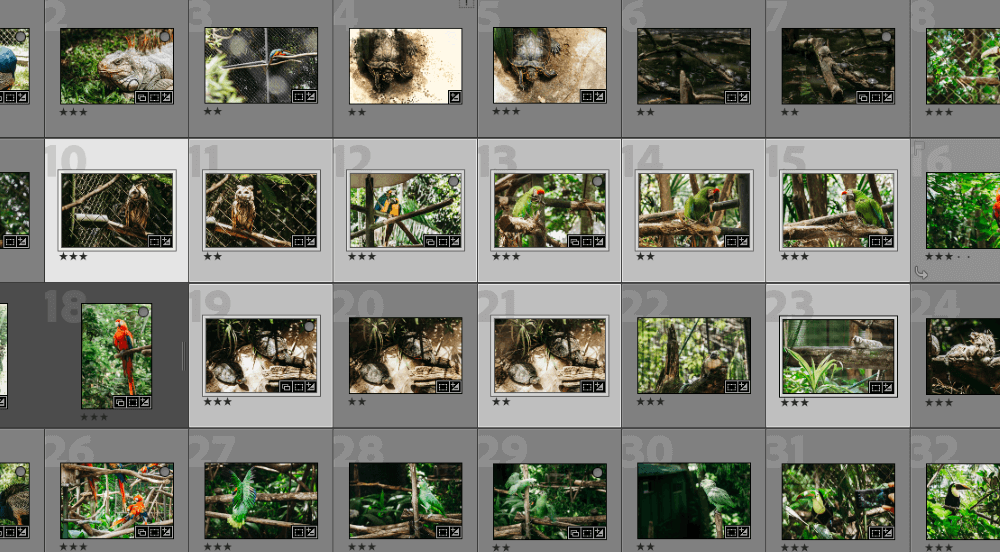
2-qadam: Gistogramma ostidagi o'ng tarafdagi Tezkor ishlab chiqish paneliga o'ting. Saqlangan oldindan o'rnatish oynasidagi o'qlarni bosing.
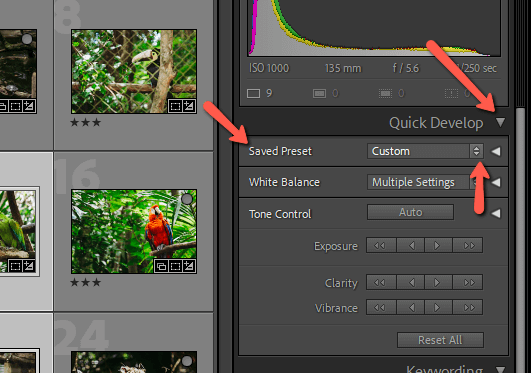
Bu sizning oldindan o'rnatilgan sozlamalar ro'yxatini ochadi.
3-qadam: Foydalanmoqchi bo'lganingizga o'ting va ustiga bosing.

Barcha oldindan o'rnatilgan sozlamalar tanlangan rasmlarga avtomatik ravishda qo'llaniladi.

Tasvirlaringizni ajoyib qilish
Albatta, oldindan o'rnatilgan sozlamalardan foydalanish ko'p vaqtni tejasa-da, individual tasvirlar hali ham bir nechta sozlashlarni talab qilishi mumkin. Ommaviy tahrirlangan har bir rasmga tashrif buyurib, ularning qanday ko‘rinishini ko‘ring va boshqa tahrirlarni qo‘llang.
Ha, siz hali ham 857 ta rasmingizning har birini alohida koʻrib chiqishingiz kerak boʻladi, lekin har biriga bir xil 24 ta asosiy tahrirni sinchkovlik bilan qoʻllashingiz shart emas. Vaqtingizni tejaganingizni tasavvur qiling!
Lightroom ish jarayoniga yana qanday yordam berishiga qiziqasizmi? Lightroom'dagi maskalash vositalari va ulardan qanday foydalanishni shu yerda ko'ring.

